6 moduri de a deschide proprietățile computerului/sistemului în Windows 10

Puteți utiliza una dintre următoarele 6 metode pentru a deschide Proprietăți computer (sau Proprietăți sistem) în Windows 10.
PC-urile sunt dispozitive incredibil de versatile. Ele au devenit o parte crucială a vieții noastre, indiferent dacă le folosim pentru muncă, jocuri sau alte activități. Ei pot prelua rapid sarcini extrem de provocatoare. Dar câtă putere consumă de fapt computerele pentru a îndeplini aceste sarcini? Acest articol va răspunde doar la asta.
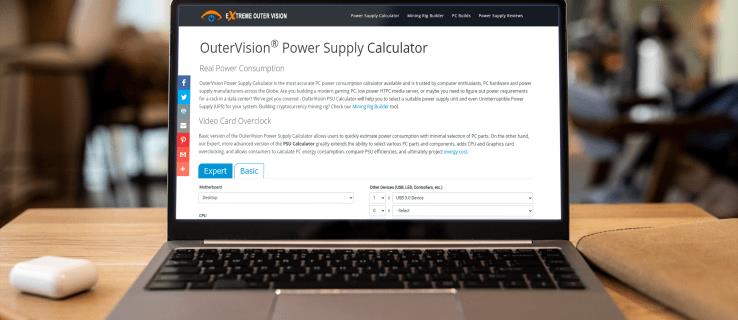
Citiți mai departe pentru a afla despre diferite metode de a verifica cât de multă putere folosește computerul dvs. Vom acoperi două tehnici principale care vă permit să aflați acest lucru prin hardware și software.
Cum să verificați cât de multă putere folosește computerul dvs. cu hardware-ul
Verificarea consumului de energie al computerului dvs. folosind un wattmetru este, fără îndoială, cel mai bun mod de a face acest lucru. Aceste monitoare dedicate consumului de energie electrică sunt perfecte dacă intenționați să verificați des consumul de energie al computerului și al laptopului.
Marja lor de eroare estimată este de aproximativ 0,5%, oferind cel mai precis rezultat pe care îl puteți obține. În plus, contoarele de consum de energie sunt destul de ușor de utilizat. Trebuie doar să conectați computerul sau laptopul la contor și să conectați contorul la o priză de perete. Măsurarea durează câteva secunde și veți vedea consumul de energie în kilowați-oră (KWh).
Unele dintre cele mai bine cotate unități de pe internet includ Kuman și Poniie .
Dacă nu ați mai folosit niciodată dispozitive similare, este posibil să aveți probleme la analizarea rezultatelor. Dar puteți compara oricând consumul de energie al computerului dvs. cu cifrele medii de utilizare pentru a vă face o idee bună despre cât de mult sau cât de puțină energie consumă dispozitivul.
Calculatoarele de jocuri necesită până la 500 de wați pe oră pentru a funcționa eficient, în timp ce utilizarea neintensă (navigare pe internet, procesare de text etc.) necesită de până la trei ori mai puțină energie. Cu toate acestea, cifrele variază în funcție de software-ul și hardware-ul instalat pe computer, precum și de locația dvs.
Dacă utilizați un computer pentru mineritul criptografic greu, care necesită ca computerele să funcționeze 24 de ore pe zi, este evident că factura dvs. de energie electrică va crește vertiginos. Echipamentele eficiente din punct de vedere energetic pot reduce foarte mult consumul de energie. De exemplu, un HDD de 10 TB consumă de patru ori mai mulți wați decât omologul său SSD. De asemenea, cu cât RAM este mai mare și numărul de nuclee, cu atât mai puțină energie este utilizată de un computer. După cum puteți vedea, mulți factori joacă un rol aici.
Cum să verificați cât de multă putere folosește computerul dvs. cu o aplicație Windows
Cel mai simplu mod de a-ți da seama câtă putere consumă computerul tău este prin intermediul software-ului. Instrumentele online efectuează rapid analiza consumului de energie și sunt ușor de utilizat. Există însă un dezavantaj. Sunt o opțiune mai puțin fiabilă în comparație cu calculatoarele hardware. Ei efectuează analiza doar pentru o perioadă scurtă de timp și este posibil să nu reprezinte cu exactitate consumul real de energie.
Puteți utiliza instrumente online, cum ar fi calculatorul OuterVision, pentru a măsura consumul de energie Windows. Această analiză este gratuită și oferă date despre puterea de sarcină, costurile estimate și sursa de alimentare recomandată (PSU). Există, de asemenea, un mod „Expert” pentru cei care cunosc specificațiile PC-ului.
Iată cum să utilizați OuterVision:
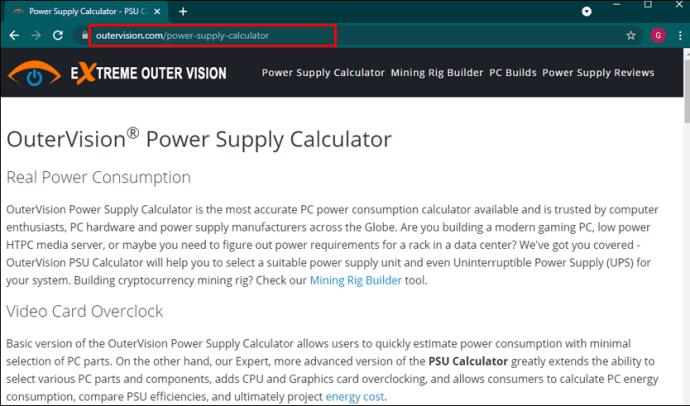
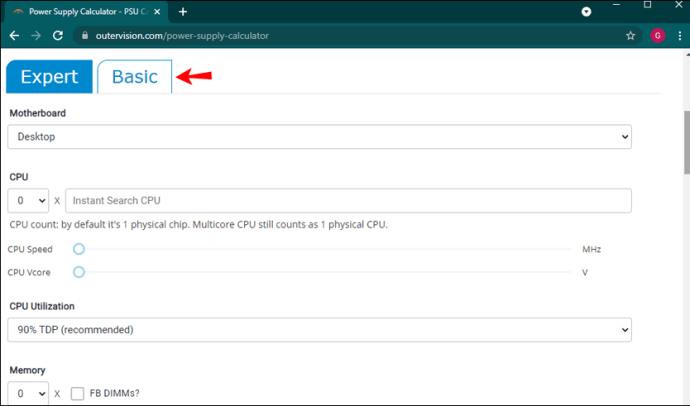
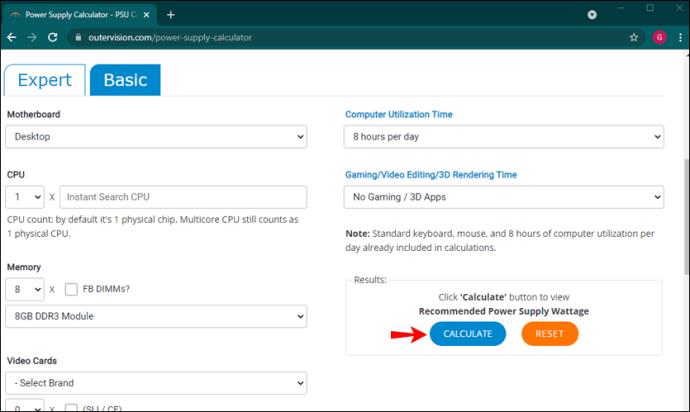
După ce analiza este făcută, site-ul oferă recomandări cu privire la cele mai bune opțiuni de alimentare pentru diferite categorii. Puteți compara sursele de alimentare recomandate, puteți ajusta costul pentru a vedea informații anuale despre costul energiei și puteți alege sursa de alimentare care se potrivește nevoilor dvs.
O altă aplicație pe care o puteți utiliza pe computerul Windows este LocalCooling. Acest program gratuit arată câtă putere folosește computerul, cu date specifice despre hard disk, monitor și alte elemente. Îl puteți configura să închidă monitorul, să rotiți discurile sau chiar să trimită computerul în stare de repaus.
Pentru a profita la maximum de această aplicație, cel mai bine este să o utilizați câteva zile și în timpul diferitelor activități. Un lucru plăcut pentru ecologisti este că vă arată câți copaci și câți litri de energie ați economisit. Poți să-ți duci lupta ecologică la următorul nivel și să concurezi împotriva altor utilizatori!
Cu toate acestea, principalul dezavantaj este că nu puteți schimba unitățile de măsură.
Iată cum se utilizează LocalCooling :
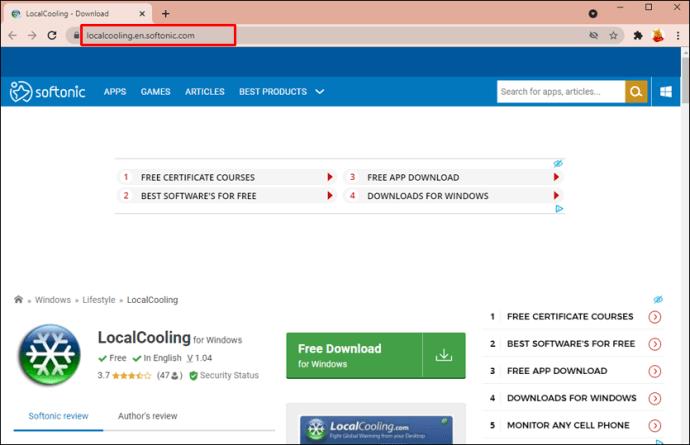
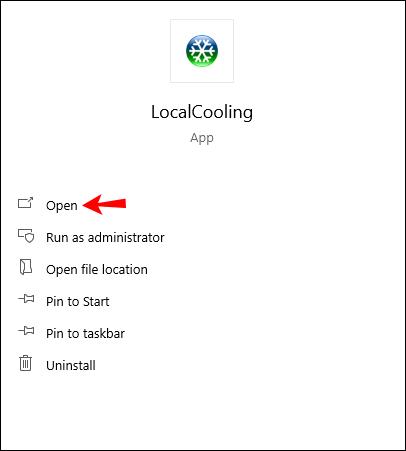
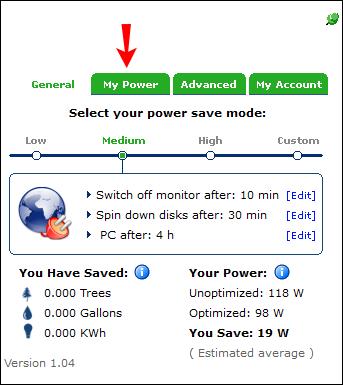
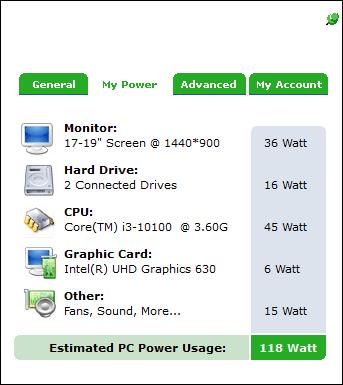
Cum să verificați cât de multă putere folosește computerul dvs. cu o aplicație pentru Mac
A ști cât de multă putere folosește Mac-ul tău poate fi util din mai multe motive. Puteți afla care parte a sistemului dvs. utilizează cea mai mare putere și dacă puteți reduce consumul total.
Mac-urile vă permit să vedeți consumul de energie în Monitorul de activitate. Puteți utiliza panoul Energie pentru a analiza consumul general de energie și pentru a obține mai multe detalii despre câtă energie folosește fiecare aplicație.
Iată cum să vă verificați consumul de energie în Monitorul de activitate:
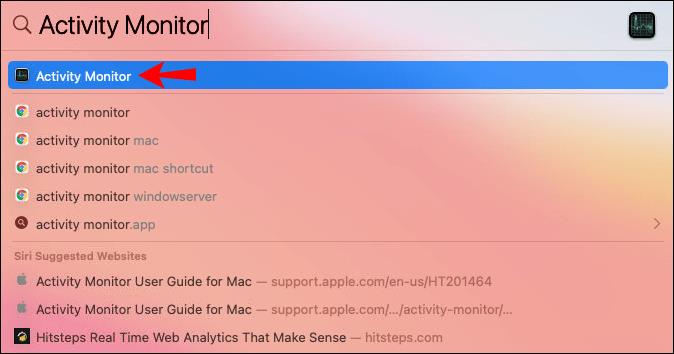
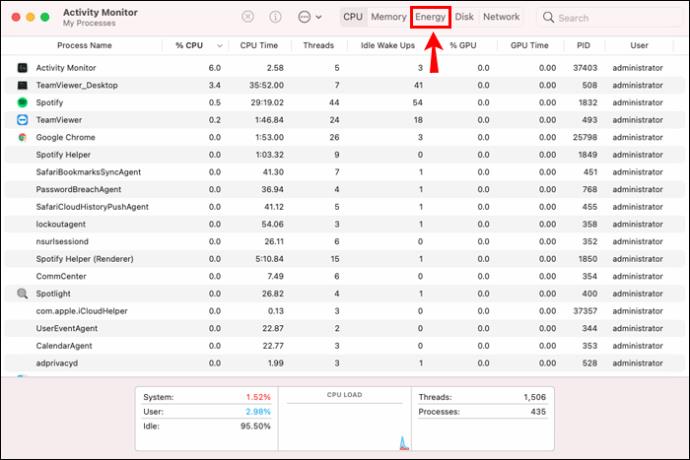
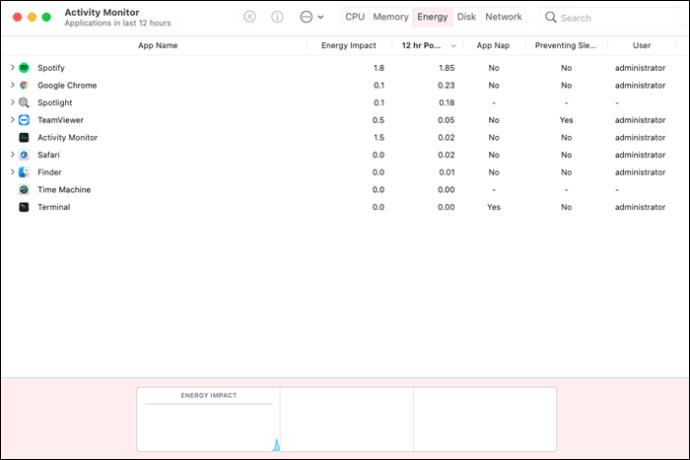
Veți putea vedea consumul de energie pentru fiecare aplicație și proces pe Mac în partea de sus a ferestrei.
Iată câteva informații de bază de căutat:
Există câteva aplicații terțe pe care le puteți folosi pentru a afla câtă putere folosește Mac-ul dvs.
Unul dintre cele mai multe informații și cele mai eficiente software pentru verificarea consumului de energie este OuterVision. Această aplicație gratuită vă oferă informații despre costurile estimate ale energiei electrice legate de consumul de energie al Mac-ului dvs., puterea de încărcare și multe altele.
Urmați pașii de mai jos pentru a rula testul OuterVision pe Mac:
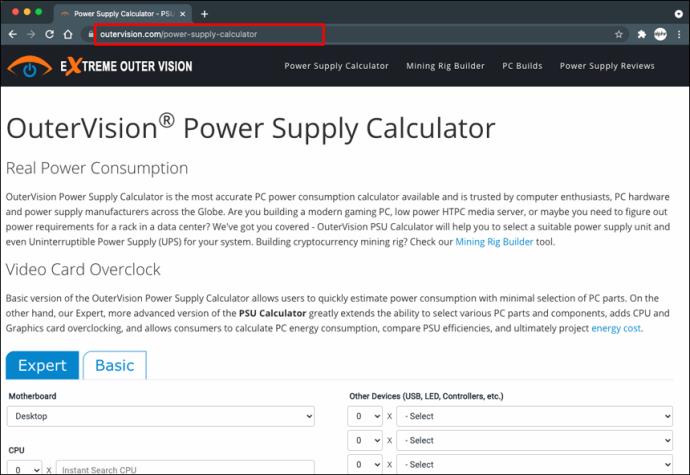
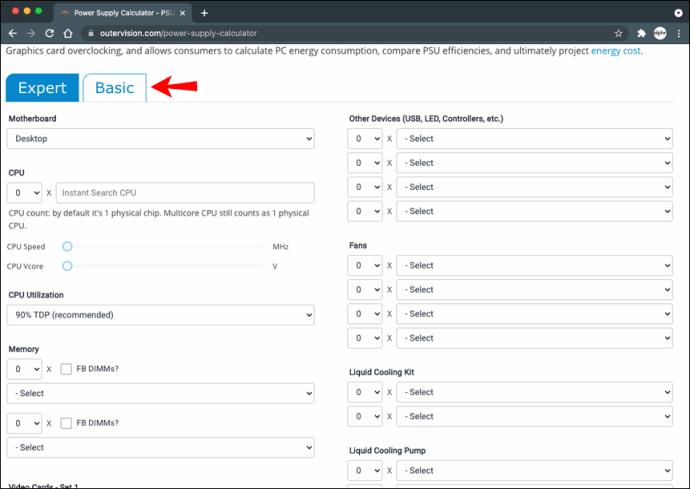
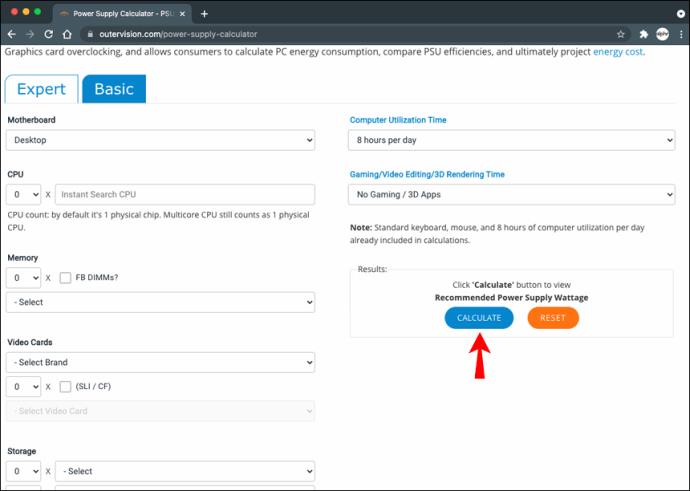
Software-ul vă va oferi sfaturi despre cele mai bune opțiuni de alimentare pentru Mac-ul dvs. De asemenea, vă va permite să modificați costurile pentru a vedea cheltuielile anuale de consum de energie și multe altele.
Rămâneți pe drumul cel bun cu consumul de energie al computerului
Cantitatea de energie pe care o consumă fiecare unitate PC este foarte individuală. Mulți factori influențează puterea, inclusiv software-ul, hardware-ul, locația etc. Cel mai precis mod de a calcula consumul de energie este să utilizați un dispozitiv hardware, cum ar fi un calculator de consum de energie pe care îl conectați la o priză. Puțin mai puțin precise, dar la fel de valoroase sunt instrumentele online precum OuterVision, LocalCooling sau monitorul de activitate al propriului Mac.
Indiferent de metoda pe care o alegeți, veți obține o estimare decentă a consumului de energie al computerului dvs. Asigurați-vă că verificați consumul de energie de mai multe ori pe zi și în timpul diferitelor activități. Dacă aveți întrebări legate de subiect, lăsați-ne un comentariu mai jos.
Puteți utiliza una dintre următoarele 6 metode pentru a deschide Proprietăți computer (sau Proprietăți sistem) în Windows 10.
Dacă blochezi corect rețeaua Wi-Fi pentru oaspeți, poți partaja conexiunea la internet cu orice vizitatori fără a partaja alte informații.
În acest articol, WebTech360 vă va ghida cum să dezactivați firewall-ul pe Windows 11.
Când ți-ai cumpărat calculatorul, acesta pornea în câteva secunde și funcționa de minune. Dar lucrurile s-au schimbat în timp.
Acest document este despre ștergerea fișierelor .tmp, nu despre cum să ștergeți istoricul de internet sau memoria cache a browserului.
Poți dezactiva aplicațiile din fundal din Windows 11 pentru a optimiza performanța, a economisi bateria și a reduce consumul de RAM.
Instalarea unui VPN vă va ajuta să vă mențineți computerul cu Windows 11 mai sigur.
Windows oferă o serie de opțiuni utile de accesibilitate, ideale pentru personalizarea interfeței PC-ului, îmbunătățirea confortului și chiar operarea complet hands-free.
Pe Windows 10, Microsoft a integrat o nouă aplicație numită Setări. Această aplicație Setări este o aplicație Metro creată de Microsoft pentru a înlocui aplicația clasică Panou de control.
Folderele mari din sistem sunt unul dintre vinovații care ocupă mult spațiu în sistem. Multe foldere pe care le creați, după ce le ștergeți, vor reapărea după un timp. Poate că acestea sunt foldere nedorite pe care încercați să le eliminați.
Dacă serverul DNS implicit furnizat de furnizorul dvs. de servicii de internet pare lent, nesigur sau nesigur, nu trebuie să îl utilizați. Iată cum puteți modifica setările serverului DNS pe computerul dvs. cu Windows 11.
GodeMode se numește Shortcut Windows Master Control Panel. GodMode (sau God Mode) este un panou de control care vă permite să configurați și să accesați tot ce se află în sistemul de operare Windows.
Pentru a schimba parola sau numele WiFi pentru modemul TP Link, utilizatorii trebuie să se conecteze la adresa corespunzătoare acestei linii de modem. Deci, care este adresa de conectare a modemului TP Link?
Instrucțiuni despre cum să accesezi BIOS-ul pe Windows 10, cu ilustrații video.
Căutarea în Windows 11 extrage rezultate nu numai din fișierele și aplicațiile de pe computer, ci și din spațiul de stocare în cloud conectat la contul Microsoft.













